怎么导出iPhone上QQ语音消息 保存手机QQ语音
1、在计算机上下载并安装好 iTools

2、用数据线连接iPhone和计算机

3、打开iTools,会自动识别和连接iPhone
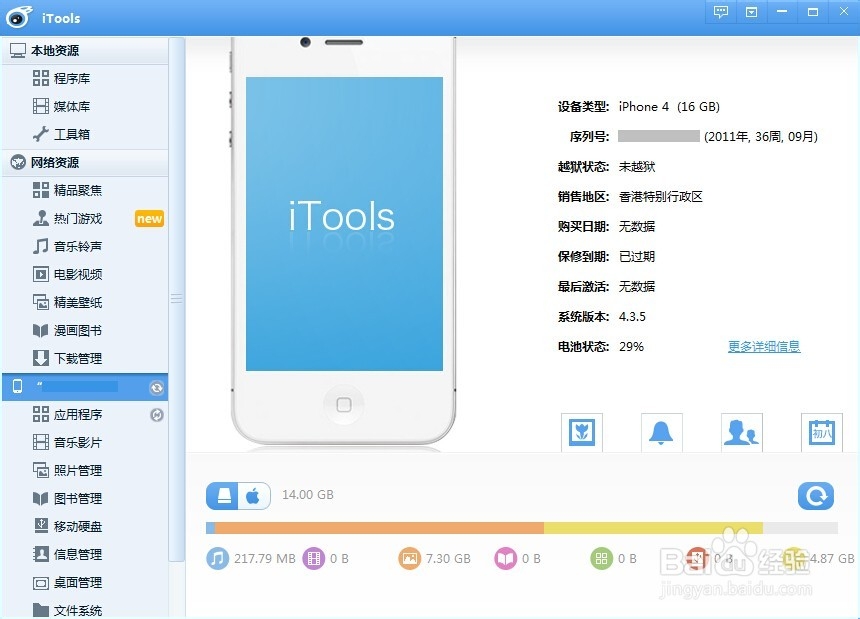
4、点击左侧的【应用程序】,在右侧找到QQ,然后点击最后面的【浏览】按钮
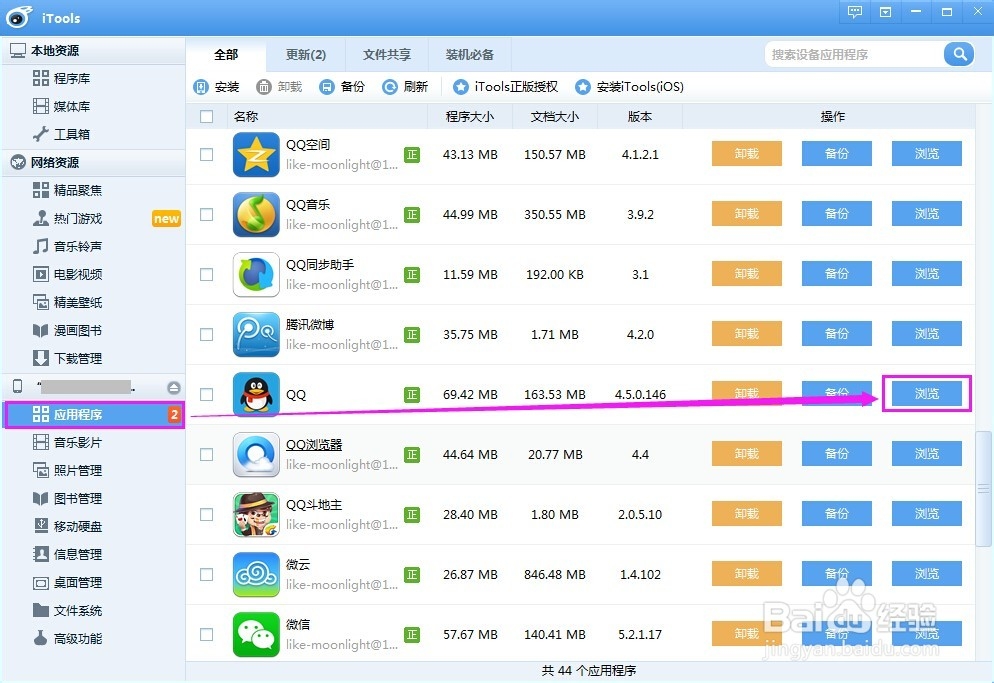
5、双击【Documents】,打开此文件夹

6、找到你要导出语音消息的那个QQ号文件夹,双击进入
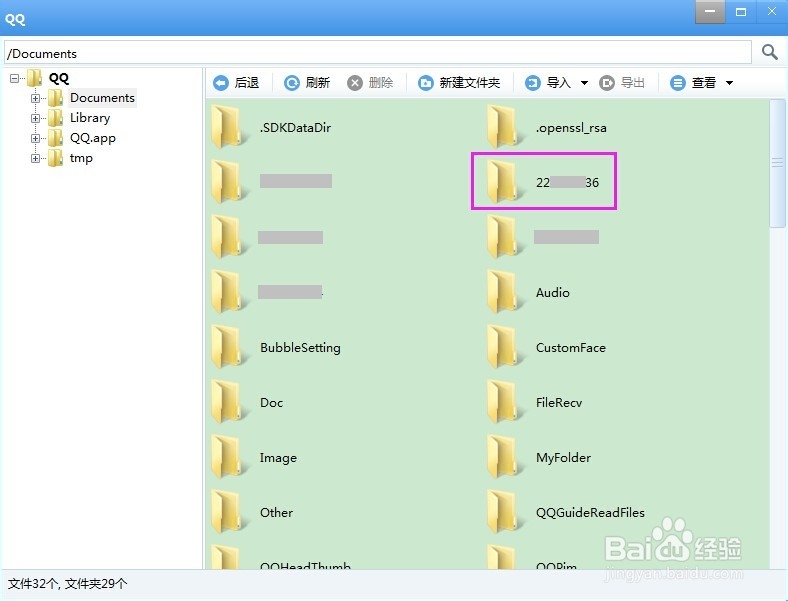
7、双击【Audio】文件夹,进入
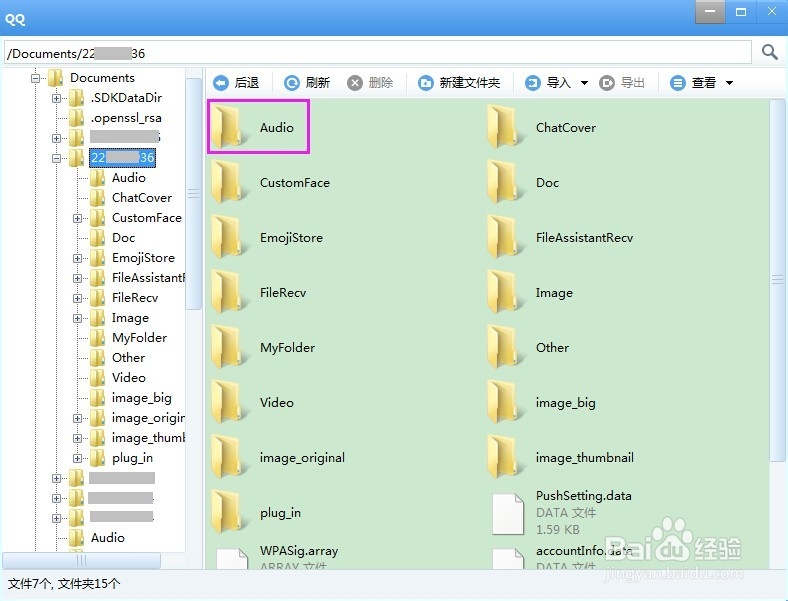
8、看到了吧,你接收到的QQ语音消息都在这里啦 \(^o^)/
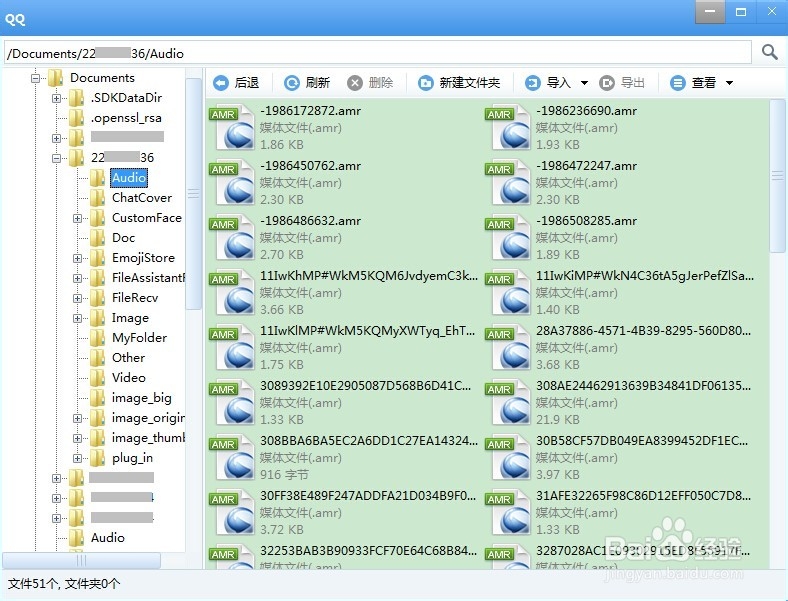
9、改变查看方式为【详细信息】,然后按【修改日期】排序,即可快速找到你要导出的语音。
再点击导出,或者直接拖动到计算机上的其他位置即可
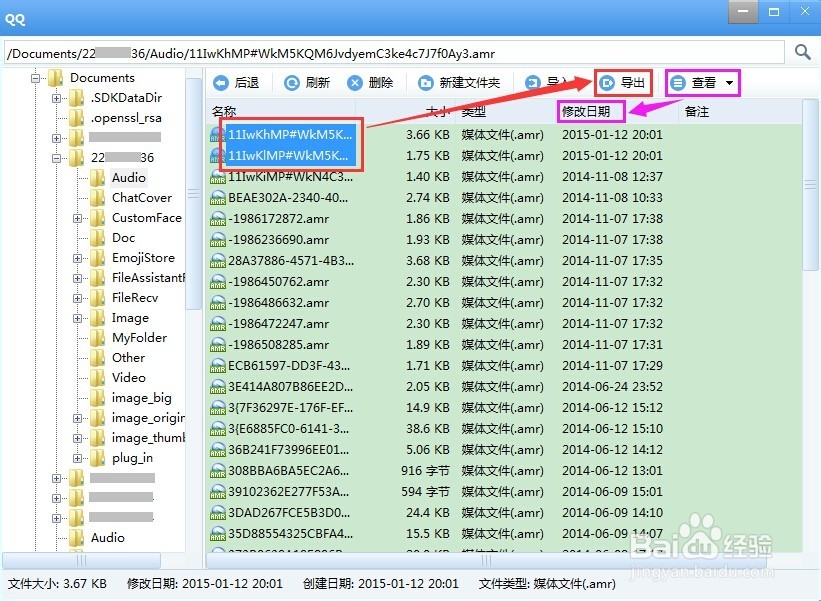
10、如果不记得日期了,或想导出所有文件,全选所有文件,点击上面的导出即可
然后再一个一个听就可以啦
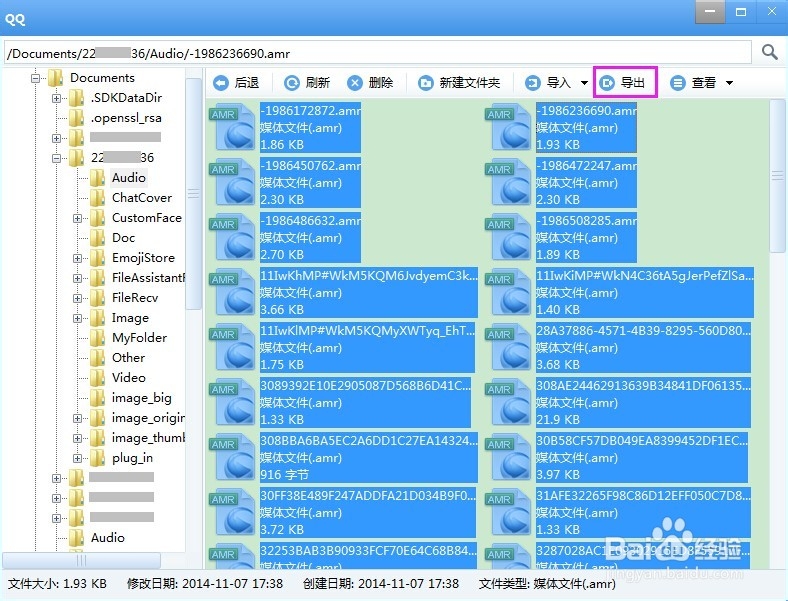
声明:本网站引用、摘录或转载内容仅供网站访问者交流或参考,不代表本站立场,如存在版权或非法内容,请联系站长删除,联系邮箱:site.kefu@qq.com。
阅读量:105
阅读量:168
阅读量:55
阅读量:71
阅读量:105